Πώς να αφαιρέσετε τη συμβολοσειρά αναζήτησης Google Nexus 5. Πώς να διαγράψετε τη γραμμή αναζήτησης Google από την αρχική οθόνη Android smartphone
Στο Android, υπάρχουν πολλά διαφορετικά widgets, και τόσο χρήσιμα όσο και όχι πολύ. Η Google ανήκει επίσης στα γραφικά στοιχεία και ο καθένας αποφασίζει για τον εαυτό του, είναι χρήσιμο ή όχι. Τι να κάνετε αν δεν χρησιμοποιείται καθόλου, αλλά λαμβάνει χώρα μόνο στην οθόνη εργασίας; Ας καταλάβουμε πώς να αφαιρέσετε την Google από την οθόνη.
Πώς να αφαιρέσετε την αναζήτηση για την Google από την οθόνη εργασίας
Ένας από τους λόγους για τη διαγραφή της συμβολοσειράς αναζήτησης είναι μια αύξηση της θέσης. Ένα μέρος που χρησιμοποιεί το γραφικό στοιχείο μπορεί να ληφθεί από εφαρμογές που χρειάζεστε.
Πώς να καταργήσετε την αναζήτηση Google σε διαφορετικές συσκευές
Κάντε το εύκολο, αλλά τα βήματα αναζήτησης είναι διαφορετικά ανάλογα με το τηλέφωνο.
Σε αυτό το άρθρο θα αναλύσουμε τον τρόπο κατάργησης της αναζήτησης Google σε τέτοια gadgets:
Η αναζήτηση της διαδικασίας αναζήτησης διαφέρει μόνο στα smartphones της Sony, στα υπόλοιπα smartphones, η διαδικασία επαναλαμβάνει την αφαίρεση samsung Smartphones.
Απενεργοποιήστε την αναζήτηση Google για τη Samsung
- Πατήστε και κρατήστε πατημένο το δάχτυλό σας στην αναζήτηση Google
- Μην αφαιρείτε το δάχτυλό σας από την οθόνη, μεταφράστε το στο εικονίδιο "Καλάθι", μετακινώντας έτσι την αναζήτηση στη ζώνη για να αφαιρέσετε
Απενεργοποιήστε την αναζήτηση Google από τη Sony
- Κάντε κλικ στο widget αναζήτησης και μην αφαιρέσετε το δάχτυλό σας. Εμφανίζεται ένα νέο μενού
- Στην κορυφή της οθόνης θα υπάρχει ένας πίνακας αναζήτηση Googleκαι στη δεξιά πλευρά θα υπάρχει ένα κουμπί "Απόκρυψη", το οποίο πρέπει να κάνετε κλικ
Κατάργηση αναζήτησης Google από την οθόνη μέσω ρυθμίσεων
Ανοίξτε τις ρυθμίσεις του τηλεφώνου, βρείτε την ενότητα "Εφαρμογές", στα οποία, με τη σειρά του, βρείτε το γραφικό στοιχείο που θέλετε να διαγράψετε. Στην περίπτωσή μας, αυτή είναι μια αναζήτηση Google. Τώρα πρέπει να ανοίξετε τις ιδιότητες αυτής της εφαρμογής και να το διαγράψετε.
Αυτή η μέθοδος είναι κατάλληλη μόνο για παλαιότερες εκδόσεις του Android, κάτω από το πέμπτο. Σε τέτοιες εκδόσεις Τυπικές εφαρμογές Μπορείτε να σταματήσετε, αλλά να μην διαγράψετε. Η εφαρμογή σταματά σημαίνει το κλείσιμο του, αλλά πριν από την επανεκκίνηση του τηλεφώνου.
Όχι ο πιο βολικός και αποτελεσματικός τρόπος, αλλά ίσως κάποιος θα έρθει. Δεν παρουσιάζει πάντα θετικό αποτέλεσμα αυτή τη μέθοδο, επειδή η αναζήτηση για την Google αρχικά ραμμένη σε λειτουργία Σύστημα Android. Εάν η μέθοδος δεν λειτούργησε και θέλω να αφαιρέσω τη συμβολοσειρά αναζήτησης ούτως ή άλλως, θα βοηθήσει την αλλαγή του εκτοξευτή με το πρότυπο στον χρήστη. Ή την αφαίρεση ενός γραφικού στοιχείου μετά τη λήψη δικαιωμάτων.
Πώς να απενεργοποιήσετε την αναζήτηση Google με τη ρίζα
Δεν είναι μυστικό ότι με τα ριζικά δικαιώματα στο smartphone με το Android OS, μπορείτε να διαγράψετε οποιαδήποτε εφαρμογή.
Πώς να διαμορφώσετε τα ρίζα των δικαιωμάτων μπορεί να διαβαστεί στο άρθρο.
Πώς να απενεργοποιήσετε την αναζήτηση Google εγκαθιστώντας έναν άλλο εκτοξευτήρα
Ο περισσότεροι εκκινητής προτείνει να προσαρμόσετε το σύστημα όπως θέλετε. Δηλαδή, ο εκκινητής χρήστη προσφέρει εκτεταμένες ρυθμίσεις οθόνης εργασίας.
Για να κατεβάσετε ένα νέο εκκινητή, πηγαίνετε στο Αγορά παιχνιδιού. Και εισάγετε το κατάλληλο αίτημα. Κατεβάστε το αγαπημένο σας, εγκαταστήστε. Για να απενεργοποιήσετε την αναζήτηση, μεταβείτε στις ρυθμίσεις εκκίνησης και βρείτε τη λειτουργία αναζήτησης εκεί.
Παρά το γεγονός ότι το Android είναι το πιο ανοιχτό και δωρεάν κινητό λειτουργικό σύστημαΗ Google έχει ένα κρυφό κίνητρο: να προσελκύσει και να σώσει όσο το δυνατόν περισσότερους ανθρώπους που χρησιμοποιούν τις υπηρεσίες Google. Το καλύτερο παράδειγμα αυτής είναι η γραμμή αναζήτησης Google, η οποία μπορεί να βρεθεί απολύτως σε κάθε εργασία. Τραπέζι Android Smartphone.
Για όσους από εσάς δεν σας αρέσει ο πίνακας αναζήτησης Google στην Αρχική οθόνη, θα σας πούμε πώς μπορείτε να το διαγράψετε.
Γιατί η Google δεν θέλει να καταργήσετε τη γραμμή αναζήτησης Google
Πρώτα απ 'όλα, επειδή το Google θέλει να χρησιμοποιήσετε το Google Search επίσης Βοηθός φωνής Google τώρα.. Οπωσδηποτε γρήγορη πρόσβαση C Αρχική οθόνη και το κουμπί μικροφώνου συμβάλλει στο γεγονός ότι ο χρήστης θα αναζητήσει τις απαραίτητες πληροφορίες χρησιμοποιώντας αυτό το widget.
Γιατί να διαγράψετε το πάνελ αναζήτησης Google
Ο πιο συνηθισμένος λόγος που ο χρήστης θέλει να διαγράψει τη γραμμή αναζήτησης Google από την αρχική οθόνη του smartphone είναι να απελευθερώσει περισσότερο ελεύθερο χώρο στην οθόνη, είτε πρόκειται για άλλα απαραίτητα widgets ή για πρόσθετα εικονίδια εφαρμογής.
Πώς να διαγράψετε τον πίνακα αναζήτησης Google
Η διαγραφή της γραμμής αναζήτησης Google δεν είναι δύσκολη, αλλά αυτή η διαδικασία είναι διαφορετική Διαφορετικές συσκευές. Εάν έχετε ένα smartphone από τη Samsung και το LG, μπορείτε να διαγράψετε τη γραμμή αναζήτησης Google ως οποιοδήποτε άλλο widget στην κύρια οθόνη. Για κινητές συσκευές Sony Xperia. Η διαδικασία είναι λίγο διαφορετική.
Παρακάτω είναι μερικά παραδείγματα για το πώς να διαγράψετε το πάνελ αναζήτησης Google για διαφορετικά smartphones.
Samsung Smartphones
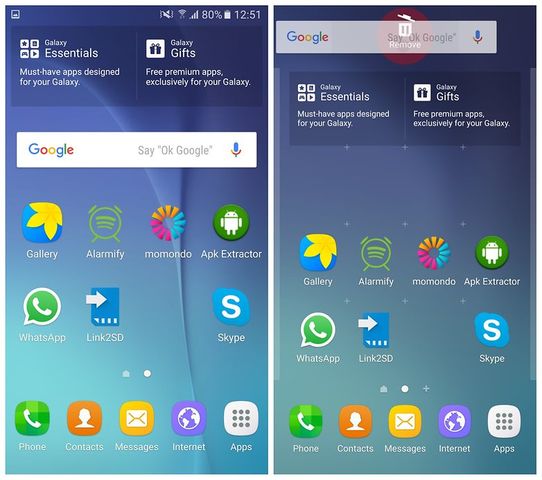
Smartphones Sony
Πώς να διαγράψετε το πάνελ αναζήτησης Google χρησιμοποιώντας ένα προσαρμοσμένο εκτοξευτή
Ένας άλλος απλός τρόπος για να διαγράψετε τη γραμμή αναζήτησης Google είναι να χρησιμοποιήσετε όμορφους προσαρμοσμένους εκτοξευτές, όπως Launcher Nova ή Lounder Apex. Σας επιτρέπουν να ρυθμίσετε πλήρως εμφάνιση Συσκευή Android.
Πώς να διαγράψετε τη γραμμή αναζήτησης Google με τη ρίζα σας συσκευή Android
Νομίζω ότι κανείς δεν θα είναι μια έκπληξη που μπορείτε να διαγράψετε τον πίνακα αναζήτησης Google μετά Ρίζα Σωστά. Αν δεν ξέρετε Ριζικά δικαιώματαΣας συμβουλεύουμε να διαβάσετε.
Τα ριζικά δικαιώματα σας επιτρέπουν να διαμορφώσετε σχεδόν οποιοδήποτε στοιχείο διασύνδεσης Android, συμπεριλαμβανομένης της διαγράψας της γραμμής αναζήτησης Google.
Οι χρήστες ορισμένων smartphones, η σειρά αναζήτησης Google βρίσκεται στην κύρια οθόνη, αλλά κάποιος θέλει να απελευθερώσει αυτόν τον χώρο για τις ετικέτες των αγαπημένων εφαρμογών. Τώρα θα μάθετε πώς να αφαιρέσετε την αναζήτηση για το Google για το Android στο smartphone σας χωρίς τα δικαιώματα του superuser.
Αναζήτηση Google στην κύρια οθόνη
Γνωρίζεις? Αυτή είναι μια συμβολοσειρά αναζήτησης Google, σε ορισμένα τηλέφωνα Android βρίσκεται στην κορυφή της προεπιλεγμένης κύριας οθόνης.
Υπάρχουν διάφοροι τρόποι να απαλλαγείτε από αυτό και σας συνιστούμε να ξεκινήσετε από το πιο προφανές: κάντε κλικ και κρατήστε πατημένο τη συμβολοσειρά αναζήτησης και δούμε αν είναι δυνατόν να το μεταφέρετε στο καλάθι.
Δυστυχώς, σε smartphones με προεγκατεστημένη συμβολοσειρά αναζήτησης, αυτή η μέθοδος δεν θα λειτουργήσει, αλλά υπάρχουν και άλλες επιλογές.
Καταργείμε την αναζήτηση μέσω του μενού ρυθμίσεων εφαρμογών
Η δεύτερη απλή και προσβάσιμη επιλογή για την επίλυση του θέματος είναι να απενεργοποιήσετε τη συμβολοσειρά αναζήτησης μέσω του τερματισμού της εφαρμογής Google-Application. Ωστόσο, στην περίπτωση αυτή, ο ελεύθερος χώρος δεν μπορεί να ληφθεί από τις συντομεύσεις των εφαρμογών της. Και εκτός αυτού, η Google σβήνει τώρα, έτσι να έχετε κατά νου.
Έτσι, οι ενέργειές μας:
- Ανοίξτε τις "Ρυθμίσεις"
- Πηγαίνετε σε "Εφαρμογές"
- Βρίσκουμε την εφαρμογή από την Google
- Κάντε κλικ στην επιλογή "Απενεργοποίηση"
Χρησιμοποιήστε το προσαρμοσμένο εκτοξευτή
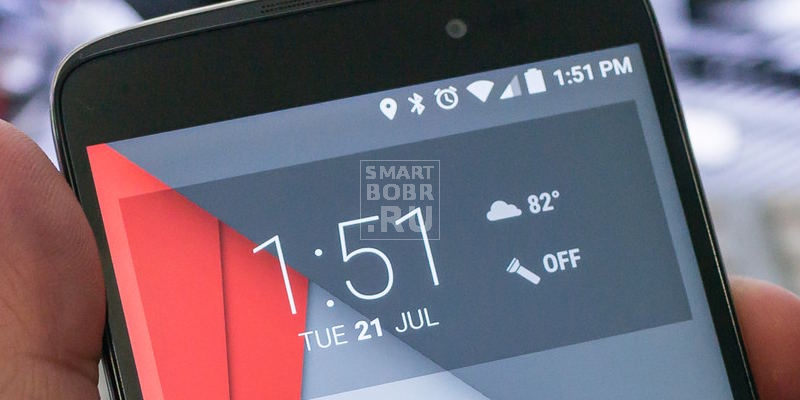
Επίσης, ως επιλογή, μπορείτε να εγκαταστήσετε έναν εκκινητή με τον οποίο ταιριάζει με την άποψη της κύριας οθόνης στο Android στον εαυτό του, χωρίς να κόψετε τη λειτουργικότητα του συστήματος.
Σήμερα, πολλοί εκκινητοί χρήστη που διατίθενται για ΔΩΡΕΑΝ Λήψη, συμπεριλαμβανομένου Google Play. (Για λόγους ασφαλείας, συνιστούμε να κατεβάσετε εκτοξευτές από αυτό το κατάστημα).
Πηγαίνετε στο B. Play Store. Και να εγκαταστήσετε οποιοδήποτε εκτοξευτή. Εδώ υπάρχουν δύο πληρωμένα και δωρεάν.
Εξετάστε τη διαδικασία στο παράδειγμα του Launcher Nova:
- Ανοίξτε το Google Play.
- Εύρημα
- Επιλέξτε την εφαρμογή και κάντε κλικ στην επιλογή "Εγκατάσταση"
- Μετά την εγκατάσταση, ανοίξτε το
- Εάν έχετε ήδη απολαύσει το Launcher Nova, μπορείτε να επιλέξετε αποθηκευμένες εγκαταστάσεις, διαφορετικά κάνουμε κλικ στο "Skip"
- Εκτελέστε το Launcher Nova από την ετικέτα στην κύρια οθόνη και μεταβείτε στη διεπαφή χρήστη
- Τώρα κάνοντας κλικ και κρατώντας τη συμβολοσειρά αναζήτησης Google, μπορείτε να αλλάξετε το μέγεθος, να αφαιρέσετε ή να επεξεργαστείτε. Ταυτόχρονα, η τοποθεσία της απομακρυσμένης ράβδου αναζήτησης απελευθερώνεται για εφαρμογές.
Στις "Ρυθμίσεις" μπορείτε να εγκαταστήσετε το Launcher Nova ως προεπιλεγμένο εκτοξευτή, περνώντας τις ακόλουθες διαδρομές: "Ρυθμίσεις" → "Εφαρμογές" → "Ρύθμιση εφαρμογών" (κάντε κλικ στο εικονίδιο γραναζιού) → "Προεπιλεγμένες εφαρμογές".
Η Google ενδιαφέρεται να διατηρεί τους ανθρώπους στο κλειστό τους σύστημα. Η εταιρεία προσπαθεί να ενθαρρύνει τους ανθρώπους να χρησιμοποιούν μόνο τις υπηρεσίες τους. Αυτός είναι ο λόγος για τον οποίο η αναζήτηση του πίνακα Google μπορεί να δει σε κάθε αρχική οθόνη της σύγχρονης συσκευής Android. Εάν δεν χρησιμοποιείτε τη συμβολοσειρά αναζήτησης και μην το σχεδιάσετε στο μέλλον, μπορείτε απλά να το διαγράψετε.
Γιατί η Google δεν θέλει να διαγράψετε τη γραμμή αναζήτησης; Η εταιρεία επιδιώκει την αναζήτησή της Υπηρεσία Google Τώρα ήταν αποτελεσματική και σε ζήτηση. Επομένως, έβαλαν ένα μικρό εικονίδιο μικροφώνου στη γραμμή αναζήτησης με την ελπίδα ότι, χάρη σε αυτή τη αξιοσημείωτη θέση, οι άνθρωποι θα το χρησιμοποιούν. Εάν είχαν προσθέσει ένα απλό κουμπί τερματισμού μικροφώνου, θα επηρέαζε την επιτυχία του προϊόντος. Πολλοί χρήστες θα την πιέσουν, χωρίς να έχουν χρόνο να κατανοήσουν ακόμη και το έργο του widget. Ως εκ τούτου, η Google χρησιμοποιεί μεθόδους "εθελοντικές αναγκαστικές".
Γιατί θέλετε να διαγράψετε τη συμβολοσειρά αναζήτησης Google; Τις περισσότερες φορές, ο λόγος αυτής της λύσης είναι ότι η συμβολοσειρά αναζήτησης καταλαμβάνει έναν πολύτιμο χώρο στην οθόνη του τηλεφώνου. Θα μπορούσε να χρησιμοποιηθεί πιο αποτελεσματικά με την εμφάνιση εφαρμογών ή εικονιδίων ταπετσαρίας. Αξίζει να εξεταστεί αυτό μετά τη διαγραφή, αν το επιθυμείτε, μπορείτε να επαναφέρετε τη συμβολοσειρά αναζήτησης στις περισσότερες περιπτώσεις.
Πώς να διαγράψετε τον πίνακα αναζήτησης Google;
Δεν είναι δύσκολο να αφαιρεθεί καθόλου η γραμμή αναζήτησης Google, αλλά σε διαφορετικές συσκευές Αυτή η διαδικασία ποικίλλει κάπως. Για παράδειγμα, σε smartphones της Samsung και LG μπορείτε απλά να διαγράψετε τη γραμμή Google, όπως κάθε άλλο widget. Αλλά στη Sony Xperia, αυτή η υποδοχή δεν θα λειτουργήσει. Δεν έχει σημασία μόνο την έκδοση Android, αλλά και τα χαρακτηριστικά των συσκευών από έναν συγκεκριμένο κατασκευαστή.
Παρακάτω υπάρχουν μερικές επιλογές δράσης για να διαγράψετε τη γραμμή αναζήτησης. Όλες οι συσκευές πρέπει να είναι περίπου το ίδιο, με μικρές διαφορές. Εάν μία από τις επιλογές δεν λειτούργησε, απλά μεταβείτε στην επόμενη.
Samsung
- Κάντε κλικ στη συμβολοσειρά αναζήτησης Google και κρατήστε το δάχτυλό σας σε αυτό.
- Κάντε μια σειρά στο εικονίδιο του καλαθιού. Το γραφικό στοιχείο θα διαγραφεί.
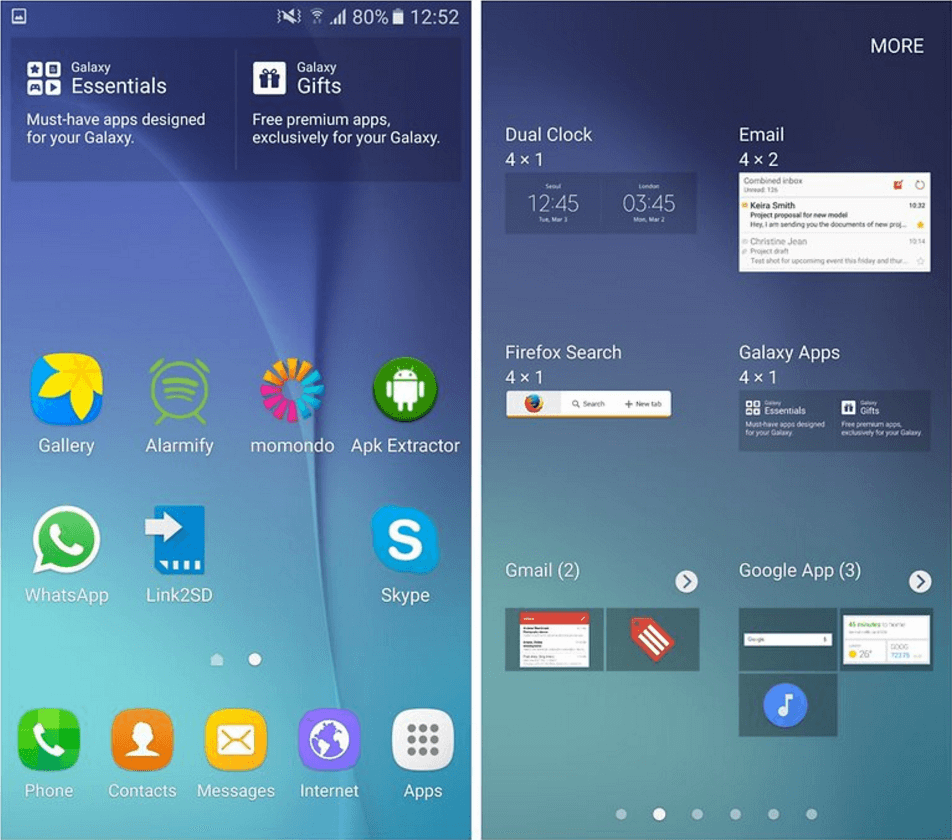
Για να επαναφέρετε τον πίνακα αναζήτησης Google:
- Κάντε κλικ σε μια κενή τοποθεσία οθόνης και κρατήστε το δάχτυλό σας.
- Θα εμφανιστεί ένα παράθυρο στο οποίο θέλετε να κάνετε κλικ στο "Widgets" (widgets).
- Μεταβείτε στο φάκελο Google App και ανοίξτε το.
- Στο φάκελο, εντοπίστε τον πίνακα αναζήτησης Google και σύρετέ το στην οθόνη. Η συμβολοσειρά θα πάρει την αρχική της θέση.
Sony
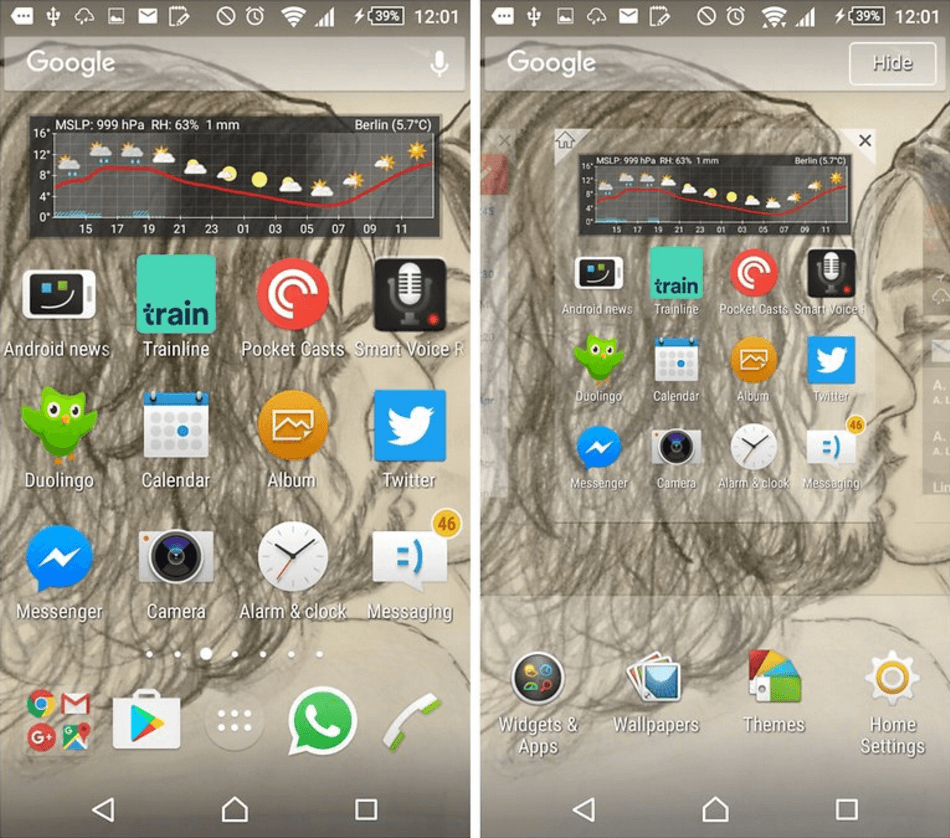
- Πατήστε και κρατήστε πατημένο το συμβολοσειρά αναζήτησης Google. Εμφανίζεται ένα νέο μενού.
- Από πάνω θα είναι μια συμβολοσειρά αναζήτησης και το κουμπί "Απόκρυψη" στα δεξιά του. Κλίκαρέ το. Πίνακας Google Η αναζήτηση θα είναι κρυμμένη.
- Κάντε κλικ στο κουμπί επιστροφής ή στο κουμπί Αρχική σελίδα.
- Αν θέλετε να επαναφέρετε τη γραμμή αναζήτησης, περάστε τα ίδια βήματα στην αντίστροφη σειρά.
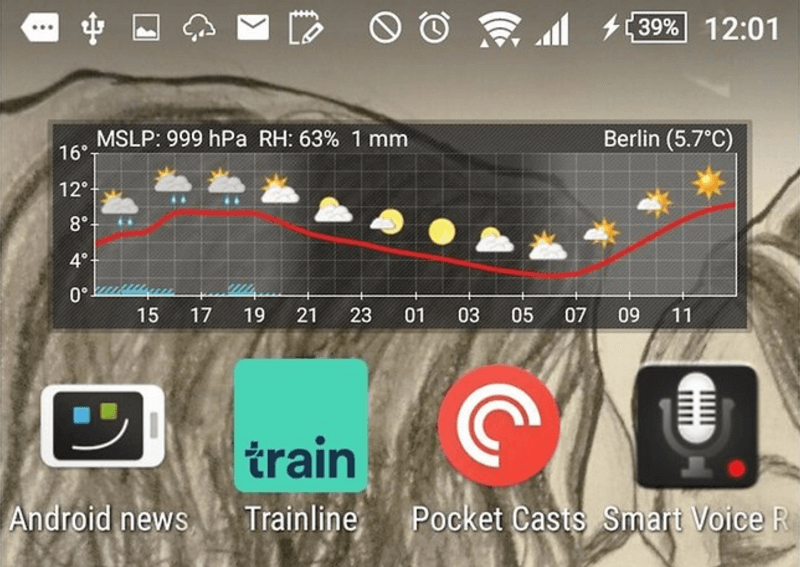
Πώς να διαγράψετε την αναζήτηση γραμμής Google με το Launcher;

Παρά τη χρησιμότητα και την ευκολία της κατά τη χρήση, ο πίνακας αναζήτησης Google έχει ένα σημαντικό μειονέκτημα - χρειάζεται στην οθόνη Κινητή συσκευή Ελεύθερο χώρο που θα μπορούσε να χρησιμοποιηθεί για περισσότερες αιτήσεις ή widgets. Τόσοι πολλοί χρήστες του Android προτιμούν να απαλλαγούν από Αυτή η υπηρεσία. Εξετάστε το πώς να αφαιρέσετε τη συμβολοσειρά αναζήτησης Google στο Android.
Διαγραφή του πίνακα αναζήτησης μέσω των ρυθμίσεων του smartphone
Μπορείτε να διαγράψετε τη μηχανή αναζήτησης από την Google χρησιμοποιώντας τα ενσωματωμένα χαρακτηριστικά της συσκευής σας. Αυτό γίνεται ως εξής:
Με την πρώτη ματιά, όλα φαίνονται πολύ απλά και κατανοητά. Ωστόσο, υπάρχει μια απόχρωση - στη νέα android εκδόσεις (5 και 6 εκδόσεις) Η δυνατότητα διαγραφής των τυπικών εφαρμογών λείπει. Το μόνο που θα κάνει είναι να σταματήσει το έργο τους. Το ίδιο ισχύει και για τη μηχανή αναζήτησης Google. 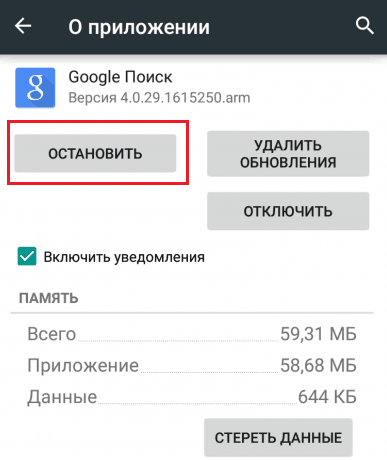
Αυτές οι ενέργειες έχουν προσωρινή επίδραση. Έτσι, σταματώντας Πρόγραμμα Google Αναζήτηση, θα επιτύχετε την εξαφάνιση από την επιφάνεια εργασίας της επιφάνειας εργασίας. Ωστόσο, μετά την επανεκκίνηση του συστήματος, θα εμφανιστεί ξανά.
Με κινητές συσκευές Καθαρό Android 6, που συνεργάζεται με το Google Launcher, τα πράγματα είναι ακόμη χειρότερα. Δεν έχουν μια γραμμή αναζήτησης Ξεχωριστή εφαρμογήΕπομένως, δεν απομακρύνεται μόνο, αλλά δεν είναι δυνατό να σταματήσετε.
Διαγραφή της συμβολοσειράς αναζήτησης Google εγκαθιστώντας ένα νέο εκτοξευτή
Σε τηλέφωνα και τα δισκία που εργάζονται στο Android 6, Υπηρεσία αναζήτησης Η Google καθαρίζεται με την εγκατάσταση άλλου εκτοξευτήρα. Για αυτό που χρειάζεστε.
